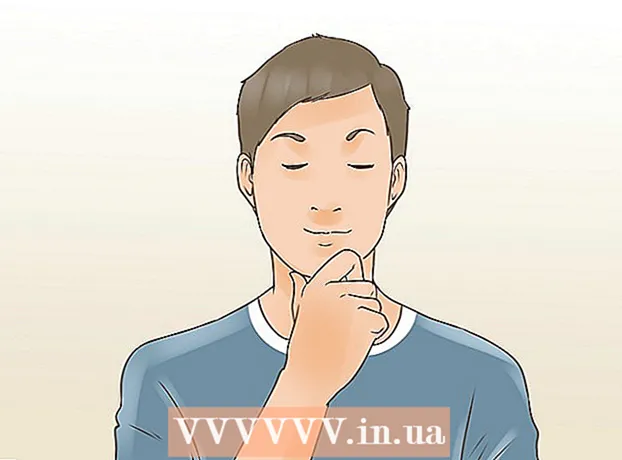ผู้เขียน:
Tamara Smith
วันที่สร้าง:
19 มกราคม 2021
วันที่อัปเดต:
1 กรกฎาคม 2024
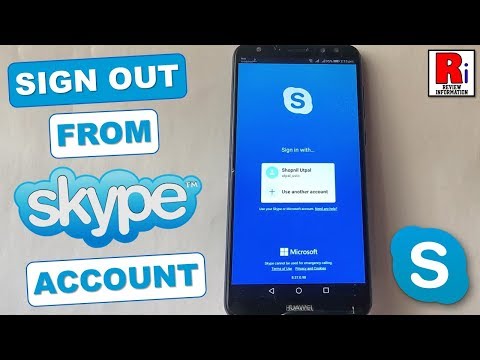
เนื้อหา
- ที่จะก้าว
- วิธีที่ 1 จาก 4: บนมือถือของคุณ
- วิธีที่ 2 จาก 4: การใช้แอป Windows Skype
- วิธีที่ 3 จาก 4: ด้วย Skype แบบคลาสสิกใน Windows
- วิธีที่ 4 จาก 4: บน Mac
- เคล็ดลับ
- คำเตือน
บทความนี้สอนวิธีออกจากระบบบัญชี Skype ของคุณ สิ่งนี้เป็นไปได้ด้วยแอพ Windows Skype บน Windows แต่ยังใช้กับแอพ Skype แบบคลาสสิกบน Windows, Mac, iPhone และ Android
ที่จะก้าว
วิธีที่ 1 จาก 4: บนมือถือของคุณ
 เปิดสไกป์. แตะไอคอน Skype ดูเหมือนสัญลักษณ์ Skype สีน้ำเงินและสีขาว เพื่อเปิดหน้าหลักของ Skype
เปิดสไกป์. แตะไอคอน Skype ดูเหมือนสัญลักษณ์ Skype สีน้ำเงินและสีขาว เพื่อเปิดหน้าหลักของ Skype - หาก Skype เปิดขึ้นในหน้าเข้าสู่ระบบแสดงว่าคุณได้ออกจากระบบ Skype แล้ว
 แตะรูปโปรไฟล์ของคุณ คุณจะพบที่ด้านบนของหน้าจอ
แตะรูปโปรไฟล์ของคุณ คุณจะพบที่ด้านบนของหน้าจอ - หากคุณไม่มีรูปโปรไฟล์ให้แตะชื่อย่อของคุณในวงกลมที่ด้านบนสุดของหน้าจอ
 แตะไอคอนการตั้งค่า มีรูปร่างเหมือนฟันเฟืองและอยู่ที่มุมขวาบนของหน้าจอ เพื่อเปิดเมนูการตั้งค่า
แตะไอคอนการตั้งค่า มีรูปร่างเหมือนฟันเฟืองและอยู่ที่มุมขวาบนของหน้าจอ เพื่อเปิดเมนูการตั้งค่า  เลื่อนลงแล้วแตะ ออกจากระบบ. ปุ่มนี้จะอยู่ที่ด้านล่างของเมนูการตั้งค่า
เลื่อนลงแล้วแตะ ออกจากระบบ. ปุ่มนี้จะอยู่ที่ด้านล่างของเมนูการตั้งค่า  แตะที่ ออกจากระบบ เมื่อถูกถาม สิ่งนี้จะนำคุณออกจาก Skype หากคุณต้องการเข้าสู่ระบบอีกครั้งคุณจะต้องป้อนที่อยู่อีเมล (หรือหมายเลขโทรศัพท์) และรหัสผ่าน
แตะที่ ออกจากระบบ เมื่อถูกถาม สิ่งนี้จะนำคุณออกจาก Skype หากคุณต้องการเข้าสู่ระบบอีกครั้งคุณจะต้องป้อนที่อยู่อีเมล (หรือหมายเลขโทรศัพท์) และรหัสผ่าน
วิธีที่ 2 จาก 4: การใช้แอป Windows Skype
 เปิด Skype หากยังไม่ได้เปิด Skype จะบันทึกรายละเอียดการเข้าสู่ระบบของคุณโดยอัตโนมัติดังนั้นคุณจึงไม่จำเป็นต้องเข้าสู่ระบบทุกครั้ง อย่างไรก็ตามอาจก่อให้เกิดปัญหาด้านความปลอดภัยหากคุณใช้คอมพิวเตอร์ร่วมกับผู้อื่น
เปิด Skype หากยังไม่ได้เปิด Skype จะบันทึกรายละเอียดการเข้าสู่ระบบของคุณโดยอัตโนมัติดังนั้นคุณจึงไม่จำเป็นต้องเข้าสู่ระบบทุกครั้ง อย่างไรก็ตามอาจก่อให้เกิดปัญหาด้านความปลอดภัยหากคุณใช้คอมพิวเตอร์ร่วมกับผู้อื่น - หาก Skype เปิดขึ้นในหน้าเข้าสู่ระบบแสดงว่าคุณได้ออกจากระบบ Skype แล้ว
 คลิกที่ไอคอนโปรไฟล์ของคุณ นี่คือรูปโปรไฟล์ที่มุมซ้ายบนของหน้าต่าง Skype ตอนนี้คุณจะเห็นเมนูแบบเลื่อนลง
คลิกที่ไอคอนโปรไฟล์ของคุณ นี่คือรูปโปรไฟล์ที่มุมซ้ายบนของหน้าต่าง Skype ตอนนี้คุณจะเห็นเมนูแบบเลื่อนลง - หากคุณยังไม่ได้ตั้งค่ารูปโปรไฟล์คุณจะเห็นเพียงภาพเงาของบุคคลบนพื้นหลังสี
 คลิกที่ ออกจากระบบ. ตัวเลือกนี้จะอยู่ที่ด้านล่างของเมนูที่ขยายลงมา สิ่งนี้จะนำคุณออกจาก Skype ในครั้งต่อไปที่คุณเปิด Skype คุณจะต้องป้อนที่อยู่อีเมล (หรือหมายเลขโทรศัพท์) และรหัสผ่านเพื่อเข้าสู่ระบบ
คลิกที่ ออกจากระบบ. ตัวเลือกนี้จะอยู่ที่ด้านล่างของเมนูที่ขยายลงมา สิ่งนี้จะนำคุณออกจาก Skype ในครั้งต่อไปที่คุณเปิด Skype คุณจะต้องป้อนที่อยู่อีเมล (หรือหมายเลขโทรศัพท์) และรหัสผ่านเพื่อเข้าสู่ระบบ
วิธีที่ 3 จาก 4: ด้วย Skype แบบคลาสสิกใน Windows
 เปิด Skype หากยังไม่ได้เปิด Skype จะบันทึกรายละเอียดการเข้าสู่ระบบของคุณโดยอัตโนมัติดังนั้นคุณจึงไม่จำเป็นต้องเข้าสู่ระบบทุกครั้ง อย่างไรก็ตามอาจก่อให้เกิดปัญหาด้านความปลอดภัยหากคุณใช้คอมพิวเตอร์ร่วมกับผู้อื่น
เปิด Skype หากยังไม่ได้เปิด Skype จะบันทึกรายละเอียดการเข้าสู่ระบบของคุณโดยอัตโนมัติดังนั้นคุณจึงไม่จำเป็นต้องเข้าสู่ระบบทุกครั้ง อย่างไรก็ตามอาจก่อให้เกิดปัญหาด้านความปลอดภัยหากคุณใช้คอมพิวเตอร์ร่วมกับผู้อื่น - หาก Skype เปิดขึ้นในหน้าเข้าสู่ระบบแสดงว่าคุณได้ออกจากระบบ Skype แล้ว
 คลิกที่ Skype. แท็บนี้อยู่ที่มุมบนซ้ายของหน้าต่าง Skype ตอนนี้คุณจะเห็นเมนูแบบเลื่อนลง
คลิกที่ Skype. แท็บนี้อยู่ที่มุมบนซ้ายของหน้าต่าง Skype ตอนนี้คุณจะเห็นเมนูแบบเลื่อนลง  คลิกที่ ออกจากระบบ. ทางด้านล่างของเมนูที่ขยายลงมา สิ่งนี้จะนำคุณออกจาก Skype ดังนั้นในครั้งต่อไปที่คุณเปิด Skype คุณจะต้องป้อนรายละเอียดการเข้าสู่ระบบของคุณ
คลิกที่ ออกจากระบบ. ทางด้านล่างของเมนูที่ขยายลงมา สิ่งนี้จะนำคุณออกจาก Skype ดังนั้นในครั้งต่อไปที่คุณเปิด Skype คุณจะต้องป้อนรายละเอียดการเข้าสู่ระบบของคุณ
วิธีที่ 4 จาก 4: บน Mac
 เปิด Skype หากยังไม่ได้เปิด Skype จะบันทึกรายละเอียดการเข้าสู่ระบบของคุณโดยอัตโนมัติดังนั้นคุณจึงไม่จำเป็นต้องเข้าสู่ระบบทุกครั้ง อย่างไรก็ตามอาจก่อให้เกิดปัญหาด้านความปลอดภัยหากคุณใช้คอมพิวเตอร์ร่วมกับผู้อื่น
เปิด Skype หากยังไม่ได้เปิด Skype จะบันทึกรายละเอียดการเข้าสู่ระบบของคุณโดยอัตโนมัติดังนั้นคุณจึงไม่จำเป็นต้องเข้าสู่ระบบทุกครั้ง อย่างไรก็ตามอาจก่อให้เกิดปัญหาด้านความปลอดภัยหากคุณใช้คอมพิวเตอร์ร่วมกับผู้อื่น - เมื่อ Skype เปิดขึ้นให้คลิกที่หน้าต่าง Skype เพื่อเปิดตัวเลือก Skype ในแถบเมนูที่ด้านบนสุดของหน้าจอ
- หาก Skype เปิดขึ้นในหน้าเข้าสู่ระบบแสดงว่าคุณได้ออกจากระบบ Skype แล้ว
 คลิกที่รายการเมนู ไฟล์. ทางซ้ายของแถบเมนู ตอนนี้คุณจะเห็นเมนูแบบเลื่อนลง
คลิกที่รายการเมนู ไฟล์. ทางซ้ายของแถบเมนู ตอนนี้คุณจะเห็นเมนูแบบเลื่อนลง  คลิกที่ ออกจากระบบ. ตัวเลือกนี้จะอยู่ที่ด้านล่างของเมนูที่ขยายลงมา สิ่งนี้จะนำคุณออกจาก Skype ในครั้งต่อไปที่คุณต้องการเข้าสู่ระบบอีกครั้งคุณจะต้องป้อนที่อยู่อีเมล (หรือหมายเลขโทรศัพท์) และรหัสผ่านอีกครั้ง
คลิกที่ ออกจากระบบ. ตัวเลือกนี้จะอยู่ที่ด้านล่างของเมนูที่ขยายลงมา สิ่งนี้จะนำคุณออกจาก Skype ในครั้งต่อไปที่คุณต้องการเข้าสู่ระบบอีกครั้งคุณจะต้องป้อนที่อยู่อีเมล (หรือหมายเลขโทรศัพท์) และรหัสผ่านอีกครั้ง
เคล็ดลับ
- เช่นเดียวกับบัญชีอื่น ๆ คุณควรออกจากระบบ Skype หลังการใช้งานหากคุณใช้คอมพิวเตอร์ร่วมกับบุคคลอื่น
คำเตือน
- การปิด Skype ไม่ได้นำคุณออกจาก Skype